При создании различных изображений в Фотошопе может потребоваться нанести текст под разными углами. Для этого можно либо повернуть текстовый слой после его создания, либо написать необходимую фразу по вертикали.
Для того чтобы повернуть текст, совсем не обязательно устанавливать на компьютер стороннее программное обеспечение, к тому же такое непростое в освоении, как Adobe Photoshop. Значительно более легко это делается онлайн с помощью веб-сервиса Canva. В его библиотеке есть множество шаблонов и графических элементов различной тематики, а наиболее интересными в контексте озвученной в заголовке задачи являются инструменты для работы с надписями и стили, посредством которых их можно оформить и качественно преобразить.
Трансформируем готовый текст
- В первом случае выбираем инструмент «Текст» и пишем фразу.
- Затем кликаем по слою с фразой в палитре слоев. При этом название слоя должно измениться со «Слой 1» на «Привет, мир!».
- Далее вызываем «Свободное трансформирование» (CTRL+T). На тексте появится рамка.
- Необходимо подвести курсор к угловому маркеру и добиться того, что он (курсор) превратится в дуговую стрелку. После этого текст можно вращать в любом направлении.


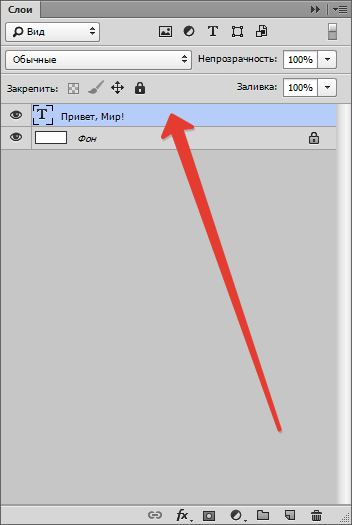
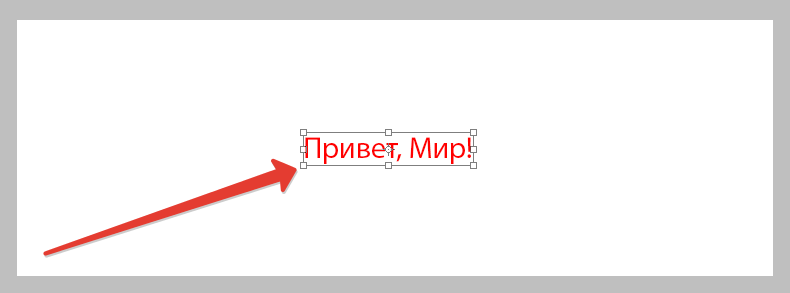
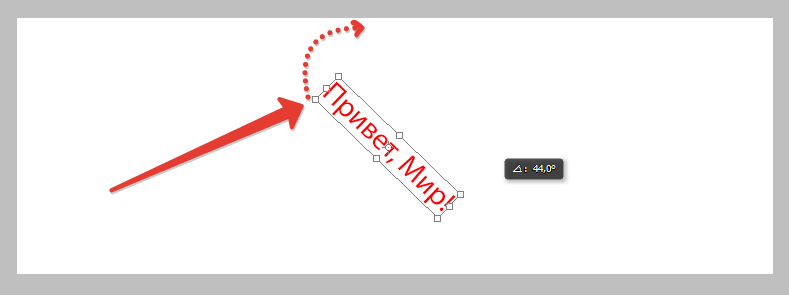
На скриншоте курсора не видно!
- Второй способ удобен в том случае, если нужно написать целый абзац с переносами и прочими прелестями. Также выбираем инструмент «Текст», затем зажимаем левую кнопку мыши на холсте и создаем выделение.
- После того, как кнопка будет отпущена, создастся рамка, как при «Свободном трансформировании». Внутри нее и пишется текст.
- Дальше все происходит точно так же, как и в предыдущем случае, только никаких дополнительных действий производить не нужно. Сразу беремся за угловой маркер (курсор снова должен принять форму дуги) и вращаем текст, как нам нужно.


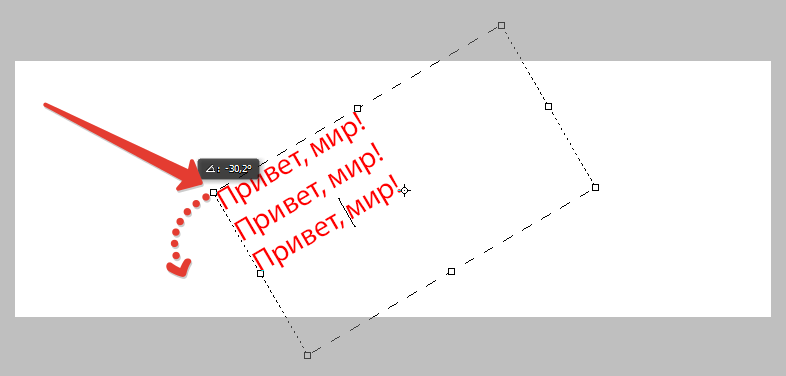
Пишем вертикально
В Фотошопе имеется инструмент «Вертикальный текст».

Он позволяет, соответственно, писать слова и фразы сразу вертикально.

С данным типом текста можно производить те же действия, что и с горизонтальным.
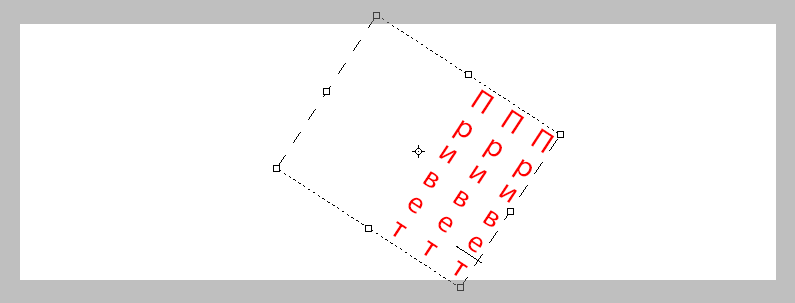
Теперь Вы знаете, как поворачивать слова и фразы в Фотошопе вокруг своей оси.
 Наши группы в TelegramПолезные советы и помощь
Наши группы в TelegramПолезные советы и помощь
 lumpics.ru
lumpics.ru



Спасибо, очеьн помогло
Спасибо, все получилось
Почему у меня такого НЕТ??